为了满足这些需求,Exchange Server 2010 现在提供新的存档功能,与其他增强的邮箱管理功能相结合,包括多邮箱高级搜索、法律保持和精细保留策略,以提供全面的解决方案。
一起来看看Exchange 2010中新增的邮箱归档功能吧。在安装Exchange 2010 候选版本的时候,会出现一个创建归档邮箱的画面

图1 向导画面
如果用这个向导来创建归档邮箱的话,将是一个很简单的过程,不需要输入很复杂的参数,就能够在创建程序的同时创建一个相应的归档邮箱。
如果要在既有的邮箱创建归档邮箱的话,可以在选项中选择添加归档邮箱。会出现一个确认画面。点击YES即可创建。
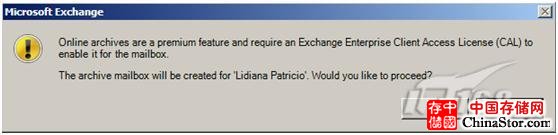
图2 确认对话框
也可以利用cmdlet来创建。命令代码:Enable-Mailbox
接下来看看怎么应用管理工具识别归档邮箱和统计数据的查看。
实际上,识别一个归档邮箱是非常简单的,在程序的图标上就会有区别。在列表中,我们可以看到带有归档邮箱的Anderson和普通用户Lidiana的图标是不一样的。
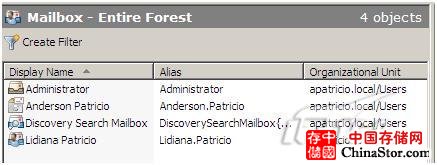
图3 用户列表
同样也可以利用Exchange Management Shell来查看一个归档邮箱的属性。在cmdlet中输入命令:Get-Mailbox

图4 命令行信息
可以运用这条命令:Get-MailboxStatistics
可以在属性工具标签中对一些项目进行设置。比如更改一个归档邮箱的名称。
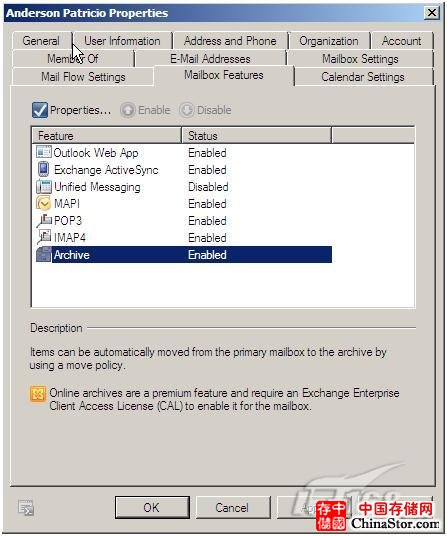
图5 属性工具栏
双击后,可以更改名称了。
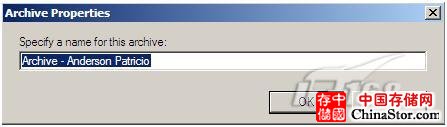
图6 修改名称
之后,可以在Outlook 2010 中查看结果。
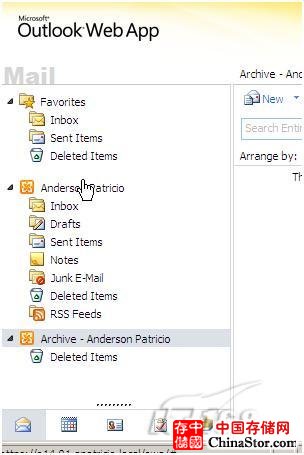
图7 查看结果
同样也可以修改归档邮箱的阙警告。选择邮箱设置的阙标签。
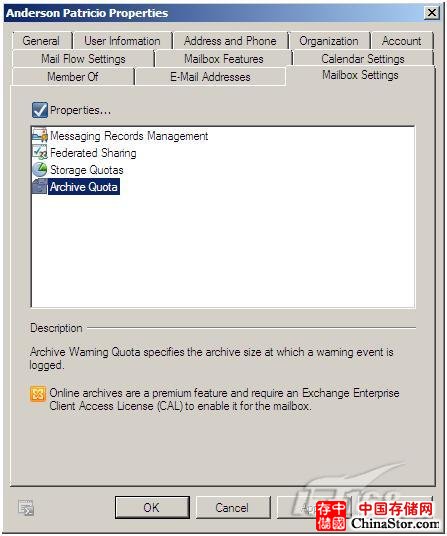
图8 修改属性
在弹出的对话框中,可以对阙值进行重新设定。也可以不通过图形界面进行设置,其修改命令代码:Set-Mailbox
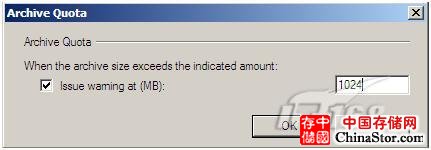
图9 属性修改对话框
概括性的特征:
个人存档: 与用户主邮箱关联的附加邮箱。在 Outlook 中与主邮箱并行显示。用户可以像访问主邮箱那样直接访问存档的电子邮件。用户可以将 PST 文件拖放到个人存档中,以方便在线访问,以及组织的有效发现。用户还可利用保留策略将电子邮件从主存档自动转移到个人存档,以减少主邮箱的大小并提高性能。此外,用户还可以用 Outlook 同时搜索个人存档和主邮箱。
保留策略: 这些策略将向邮箱中的特定项目或文件夹应用保留设置。策略由 Exchange 管理员来配置,显示在每个电子邮件中,有标题表明所应用的策略和删除日期。这些标题便于最终用户确定电子邮件设置为何时过期,如果电子邮件应当保留较长的一段时间,还可以应用新的过期策略。管理员还可设置默认策略,将邮件从主邮箱自动转移到存档。
多邮箱搜索: 多邮箱搜索可以搜索邮箱中的电子邮件、附件、日历项、任务和联系人,以及受 IRM 保护的文件。多邮箱搜索具有易于使用的控制面板,可以同时在主邮箱和个人存档上运行。这样使已获授权的 人事部、法律和合规性用户无需依赖 IT 人员即可进行搜索。对于法律发现用途,通过搜索找到的邮件可以根据管理员的定义复制并转移到指定的邮箱或外部存储,便以进行进一步的调查。高级筛选功能包括:发件人、收件人、过期策略、邮件大小、发送/接收日期、抄送/密件抄送和正则表达式。
法律保持: 直接保存主邮箱和个人存档中用户已删除和编辑过的邮箱项目(电子邮件、日程、任务等)。诉讼保持可以按各个邮箱来设置,也可以在整个公司内设置,而且可以选择自动警告用户他们的邮箱将予以保持。
声明: 此文观点不代表本站立场;转载须要保留原文链接;版权疑问请联系我们。










